百度网盘如何下载文件到电脑 百度网盘电脑版下载文件的方法
更新时间:2023-06-27 11:07:51作者:yang
百度网盘如何下载文件到电脑,百度网盘是一款备受欢迎的云存储应用,能够让用户方便地存储和共享文件,然而对于一些新手用户来说,下载文件到电脑上似乎并不是一件简单的事情。今天我们就来介绍一下如何使用百度网盘电脑版下载文件的方法,帮助大家更好地使用这款应用。
具体方法如下:
1、进入百度网盘界面中,选择点击要下载的文件。
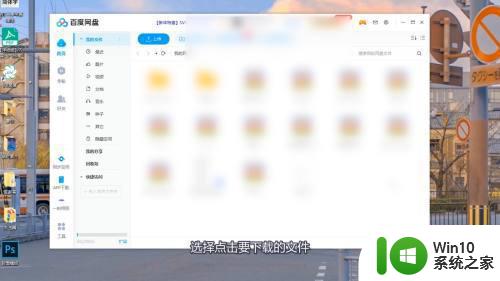
2、选择完成后点击左上角的下载,在弹出的窗口界面中点击“浏览”。
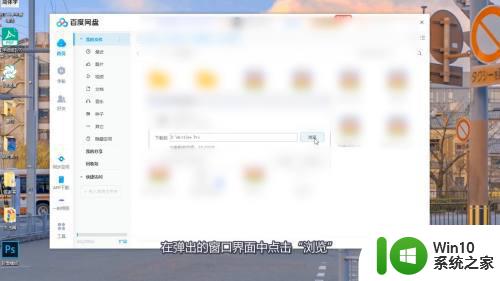
3、打开新页面后选择点击里面的“桌面”,点击下面的确定,再点击下载就可以了。
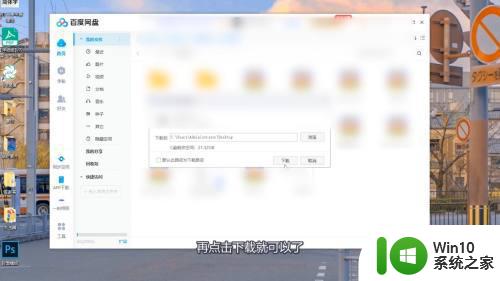
以上就是如何将百度网盘文件下载到电脑的全部内容,如果有不明白的地方,您可以按照本文提供的方法进行操作,希望这篇文章对您有所帮助。
百度网盘如何下载文件到电脑 百度网盘电脑版下载文件的方法相关教程
- 百度网盘电脑找群文件的方法 如何在百度网盘电脑版中查看群文件
- 百度网盘怎么按文件名排序 百度网盘文件名排序方法
- 百度网盘怎么上传文件 如何使用百度网盘上传大文件
- 百度网盘压缩文件怎么解压 百度网盘文件如何解压
- 电脑版百度网盘如何查看共享文件 百度网盘网页版如何查看他人共享文件
- 百度网盘的文件怎样传到u盘 百度网盘里的文件如何转到u盘
- 怎么在百度网盘提取文件 百度网盘文件提取教程
- 手机/电脑百度网盘下载的文件保存在哪里查看 百度网盘下载的文件保存路径在哪里
- 百度网盘的使用过程 百度网盘如何上传文件
- 电脑百度网盘如何更新 百度网盘最新版本的更新方法
- 如何在百度网盘网页版中快速定位自己上传的文件 百度网盘网页版中如何搜索已分享的文件
- 百度网盘的文件转存到夸克网盘需要注意什么 怎样把百度网盘的内容转移到夸克网盘
- U盘装机提示Error 15:File Not Found怎么解决 U盘装机Error 15怎么解决
- 无线网络手机能连上电脑连不上怎么办 无线网络手机连接电脑失败怎么解决
- 酷我音乐电脑版怎么取消边听歌变缓存 酷我音乐电脑版取消边听歌功能步骤
- 设置电脑ip提示出现了一个意外怎么解决 电脑IP设置出现意外怎么办
电脑教程推荐
- 1 w8系统运行程序提示msg:xxxx.exe–无法找到入口的解决方法 w8系统无法找到入口程序解决方法
- 2 雷电模拟器游戏中心打不开一直加载中怎么解决 雷电模拟器游戏中心无法打开怎么办
- 3 如何使用disk genius调整分区大小c盘 Disk Genius如何调整C盘分区大小
- 4 清除xp系统操作记录保护隐私安全的方法 如何清除Windows XP系统中的操作记录以保护隐私安全
- 5 u盘需要提供管理员权限才能复制到文件夹怎么办 u盘复制文件夹需要管理员权限
- 6 华硕P8H61-M PLUS主板bios设置u盘启动的步骤图解 华硕P8H61-M PLUS主板bios设置u盘启动方法步骤图解
- 7 无法打开这个应用请与你的系统管理员联系怎么办 应用打不开怎么处理
- 8 华擎主板设置bios的方法 华擎主板bios设置教程
- 9 笔记本无法正常启动您的电脑oxc0000001修复方法 笔记本电脑启动错误oxc0000001解决方法
- 10 U盘盘符不显示时打开U盘的技巧 U盘插入电脑后没反应怎么办
win10系统推荐
- 1 萝卜家园ghost win10 32位安装稳定版下载v2023.12
- 2 电脑公司ghost win10 64位专业免激活版v2023.12
- 3 番茄家园ghost win10 32位旗舰破解版v2023.12
- 4 索尼笔记本ghost win10 64位原版正式版v2023.12
- 5 系统之家ghost win10 64位u盘家庭版v2023.12
- 6 电脑公司ghost win10 64位官方破解版v2023.12
- 7 系统之家windows10 64位原版安装版v2023.12
- 8 深度技术ghost win10 64位极速稳定版v2023.12
- 9 雨林木风ghost win10 64位专业旗舰版v2023.12
- 10 电脑公司ghost win10 32位正式装机版v2023.12